EDIUS6定格画面效果如何做?
本站电脑知识提供应用软件知识,计算机网络软件知识,计算机系统工具知识,电脑配置知识,电脑故障排除和电脑常识大全,帮助您更好的学习电脑!不为别的,只因有共同的爱好,为软件和互联网发展出一分力!
edius6是一款专业非线形视频编辑软件,包括Xplode for EDIUS和EDIUS FX、canopus先进的实时二维和三维视频效果引擎。EDIUS Pro 3以实时、多轨道、HD/SD混合格式编辑、合成、色度键、字幕编辑和时间线输出能力,为所有的视频获得格式提供无缝的实时工作流程。
方法步骤
1.首先在PC下载网搜索下载EDIUS6软件,小编已经为大家准备好,点击下载即可。
2.EDIUS6能够帮助小伙伴们更好的进行视频的处理和编辑,还能给视频增加特效,功能十分强大,今天小编教大家如何使用EDIUS6软件制作定格画面。

3.我们打开软件播放想要制作定格画面的视频,在需要的帧处暂定,然后用剪切命令裁剪视频,然后我们将指针放到裁切的位置,选中这一部分素材,右键选择时间效果-冻结帧。

4.我们在设置里面勾选中启用冻结帧,下方默认的设置为入点,就是我们设置的帧所在的地方,这个时候我们拖动时间轴观看视频可以看到这段视频已经变更为一帧画面了。
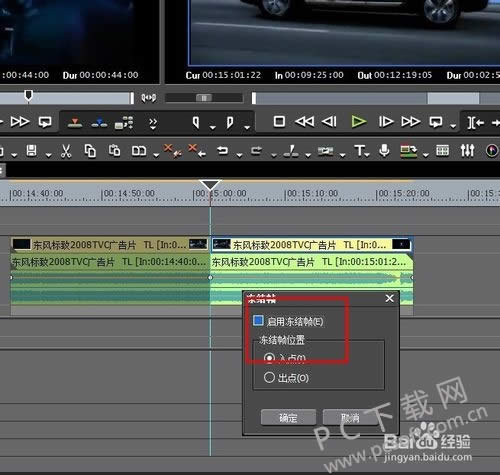
5.然后我们可以在这一帧画面上制作想要的效果了,可以在里面添加说明,增加想要的特效等操作。

小编总结
以上就是使用EDIUS6软件制作定格画面的教程了,小伙伴们要是有需要的话就赶紧去试一试吧。
学习教程快速掌握从入门到精通的电脑知识
……